Autors TechieWriter
Pielāgošana vienmēr sagādā milzīgu prieku tiem, kuri vēlas iegūt mazliet par sevi visā apkārtējā vidē. Jā, jūs esat pareizi izvēlējies operētājsistēmas izvēli. Windows ir īstā vieta, kur varat pievienot vai noņemt sīkas detaļas un padarīt datorsistēmu faktiski izskatāmies tā, kā vēlaties.
Šis raksts mēģina jūs informēt par jaunu iespēju pielāgot Windows. Ar Windows palīdzību var mainīt virsraksta joslu teksta fonta krāsu operētājsistēmā Windows 10 regedit programmu. Tas, kā izskatās jūsu sistēma, stāsta citiem daudz par jūsu personību, un tāpēc kādu laiku pavadīt šajā frontē noteikti ir vērts visu. Lasiet tālāk, lai uzzinātu, kā uzlauzt šo vienkāršo triku.
Lasiet arī: – Kā mainīt sākuma izvēlni un takbar krāsu operētājsistēmā Windows 10
1. SOLIS
- Atveriet jebkuru logu, lai redzētu virsraksta joslas fonta teksta krāsu. Zemāk dotajā ekrānuzņēmumā esmu atvēris Notepad. Kā redzams, virsraksta joslas fonta teksta krāsa ir melna. Mēs to nomainīsim uz sarkanu, izmantojot nosaukto programmu regedit.
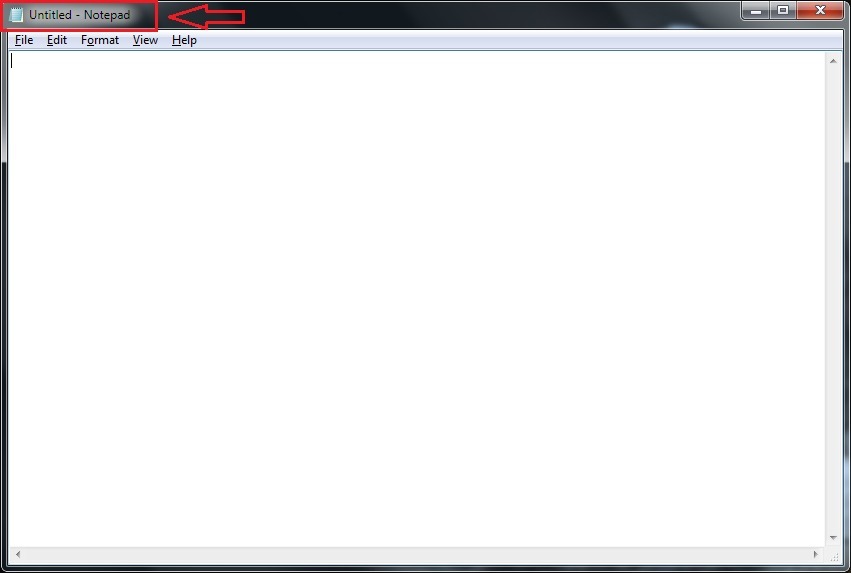
2. SOLIS
- Atveriet sākuma izvēlni un ierakstiet regedit. Meklēšanas rezultātos atlasiet regedit programmu un kad Lietotāja konta kontrole prasa atļauju, ļauj to palaist.
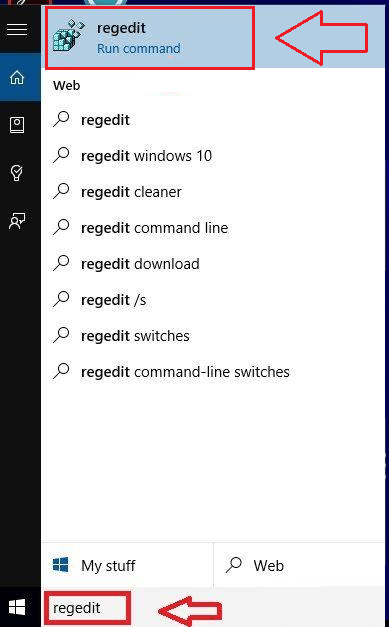
3. SOLIS
- Tagad kreisajā rūtī Reģistra redaktors logu, atrodi HKEY_CURRENT_USER un noklikšķiniet uz tā.
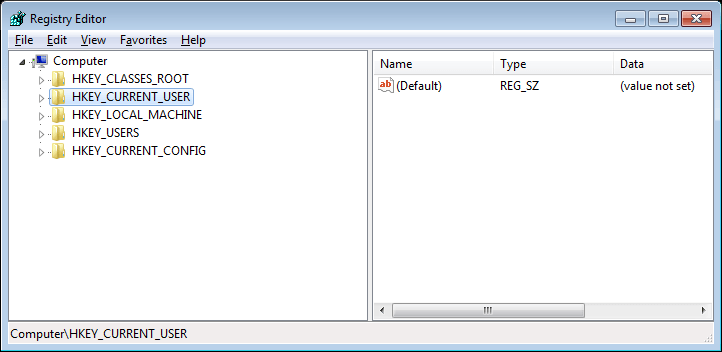
4. SOLIS
- HKEY_CURRENT_USER tiek izvērsts līdz navigācijas sarakstam, lai sniegtu jums vairākas iespējas. Jums jāatrod nosauktais Vadības panelis un noklikšķiniet uz tā.
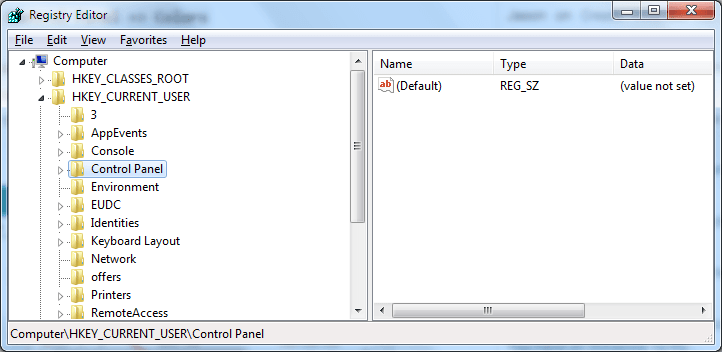
5. SOLIS
- Nākamais solis ir noklikšķināt uz Krāsas, kas ir opcija, kas uzskaitīta sadaļā Vadības panelis.
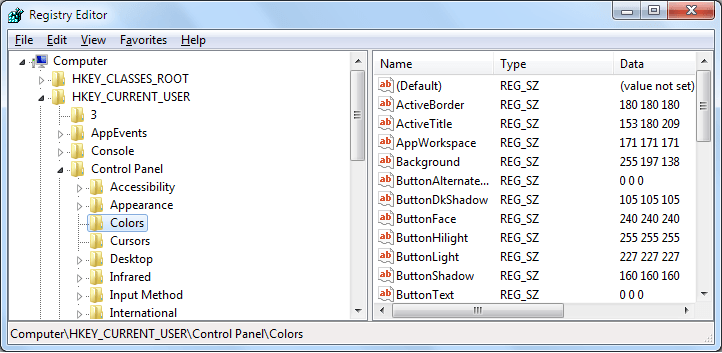
6. SOLIS
- Kad esat noklikšķinājis uz Krāsas, labajā loga rūtī Reģistra redaktors, jūs varēsiet redzēt vairākus ierakstus. No šiem ierakstiem zem cilnes Nosaukums, atrodiet nosaukto TitleText. Veiciet dubultklikšķi, lai pārietu uz nākamo soli.
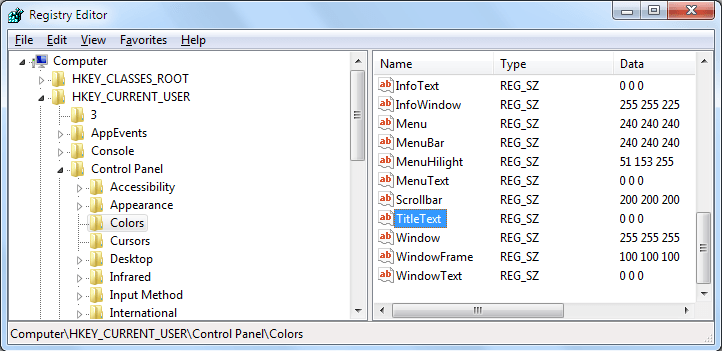
7. SOLIS
- Tagad neliels logs ar nosaukumu Rediģēt virkni uznirst. Būs lodziņš ar nosaukumu Vērtības dati un šeit jums jānorāda krāsas rgb vērtība, kurā vēlaties, lai tiktu parādītas jūsu virsraksta joslas. Tā kā mēs vēlamies, lai mūsu virsraksta joslas būtu sarkanā krāsā, esmu norādījis rgb vērtības kā 255 0 0. To var mainīt atbilstoši jūsu izvēlētajai krāsai.
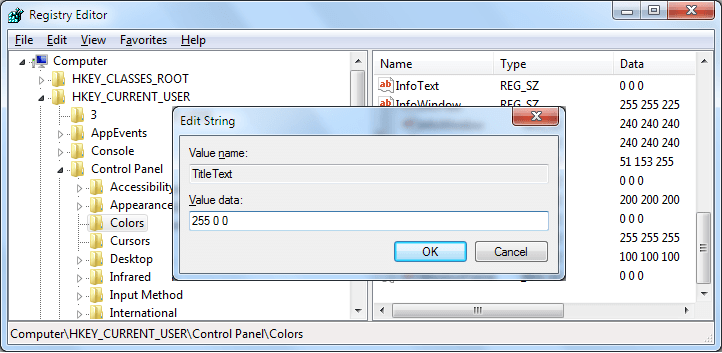
- Jūs varat iegūt krāsu sarakstu un to rgb vērtības No šejienes!!
Tieši tā. Tagad esat veiksmīgi mainījis virsraksta joslas teksta krāsu no melnas uz sarkanu. Lai redzētu izmaiņas, vienkārši piesakieties un pēc tam piesakieties. Tagad atveriet jebkuru logu, lai redzētu izmaiņas. Esmu atvērusi Notepad atkal un var redzēt, ka virsrakstjoslas teksta krāsa ir mainījusies no melnas uz sarkanu. Lai atsauktu izmaiņas, vienkārši veiciet iepriekš minētās darbības un Rediģēt virkni, norādiet sākotnējās vērtības, kas bija 0 0 0 (melnai).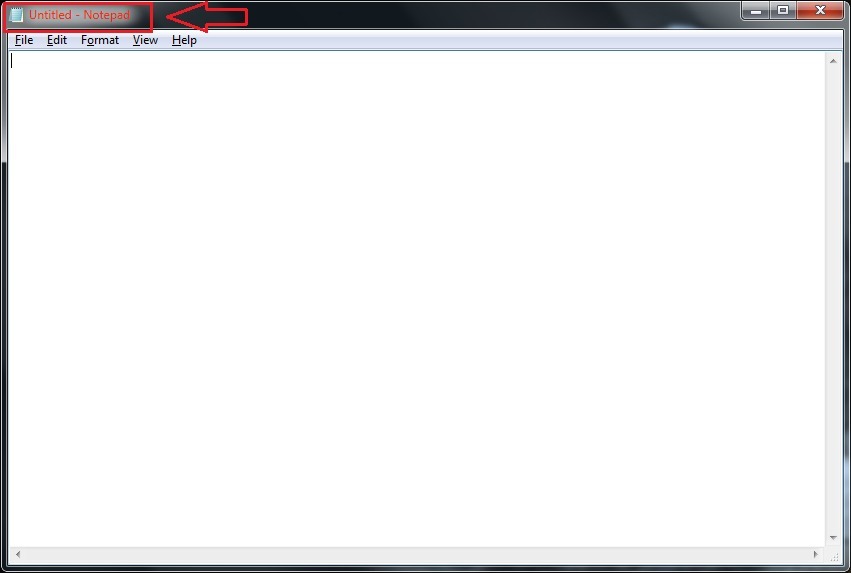
![Kā izmantot DNS serveri 1.1.1.1 savā Windows 10 datorā [ĀTRĀ VADLĪNIJA]](/f/0b26a5b8c96f0dd903239636038feaad.jpg?width=300&height=460)

